lp地址怎么在华为手机上修改 华为手机IP地址手动设置方法
日期: 来源:龙城安卓网
在我们日常生活中,手机已经成为了我们必不可少的工具之一,无论是工作、学习还是娱乐,手机的使用频率都非常高。而在使用手机的过程中,我们有时候会遇到一些网络问题,比如需要修改手机的IP地址。对于华为手机用户来说,修改IP地址似乎是一个有点棘手的问题。事实上在华为手机上修改IP地址并不是一个难题。在本文中我们将为大家介绍华为手机IP地址的手动设置方法,帮助大家轻松解决这个问题。无论您是初次使用华为手机,还是想要更深入了解手机网络设置的用户,本文都将为您提供有益的指导和建议。让我们一起来探索华为手机IP地址的修改方法吧!
华为手机IP地址手动设置方法
具体步骤:
1.点击桌面的【设置】
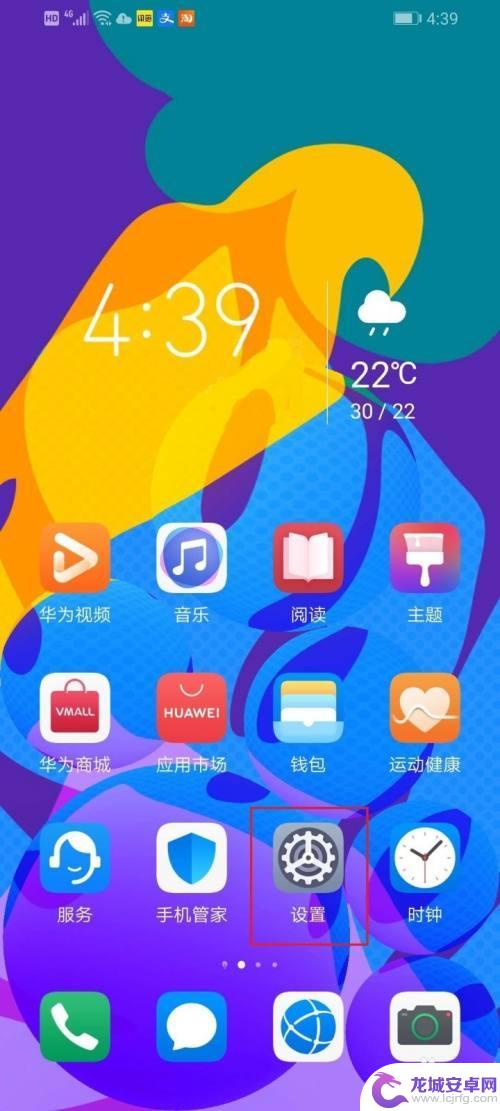
2.点击【无线和网络】
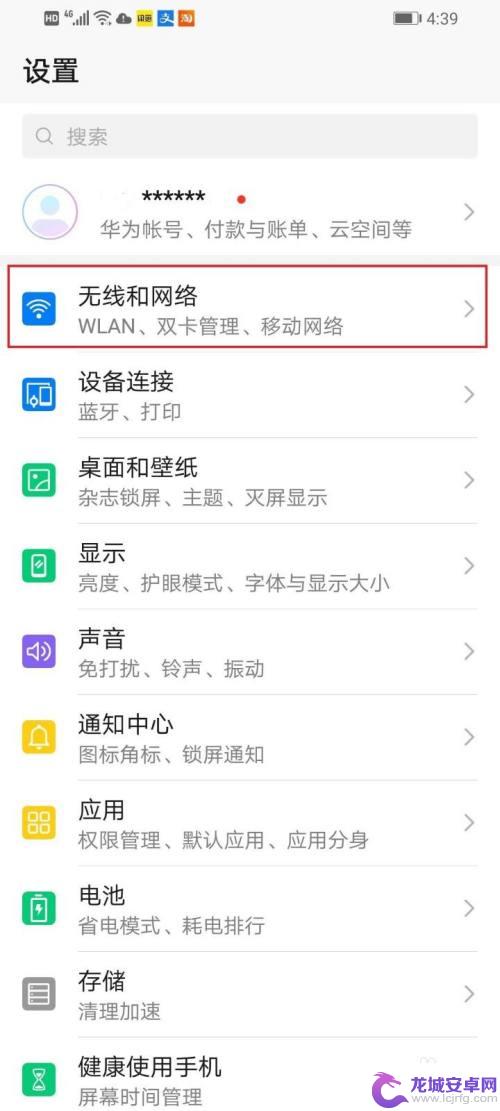
3.点击【WLAN】
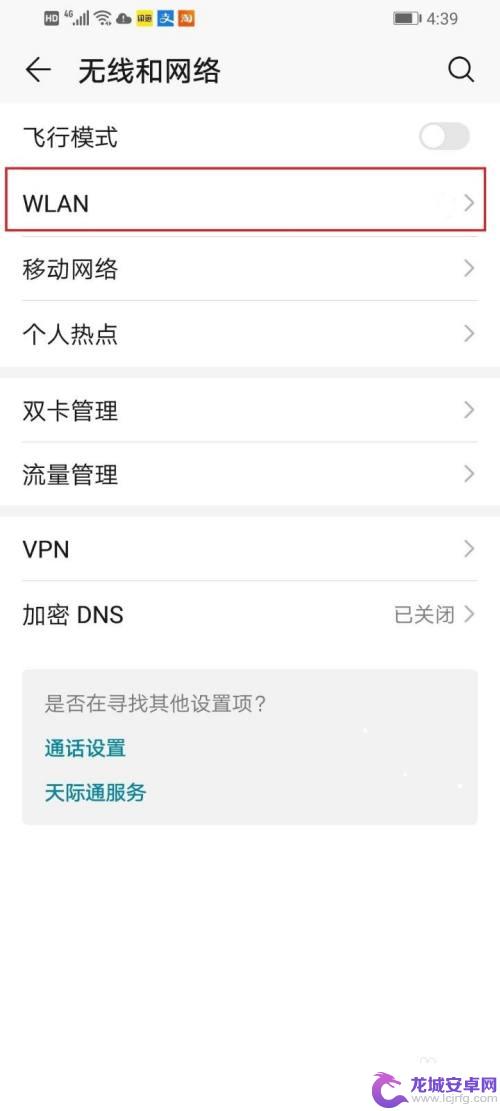
4.在wifi列表中找到要设置的wifi名称。
例如本次实验要设置的wifi为"fly"
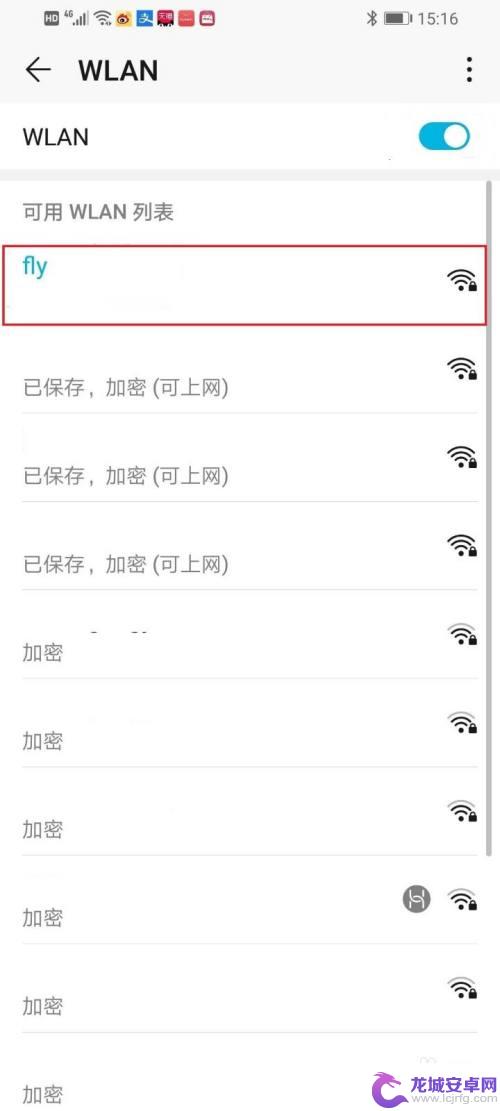
5.长按"fly",点击"修改网络"。
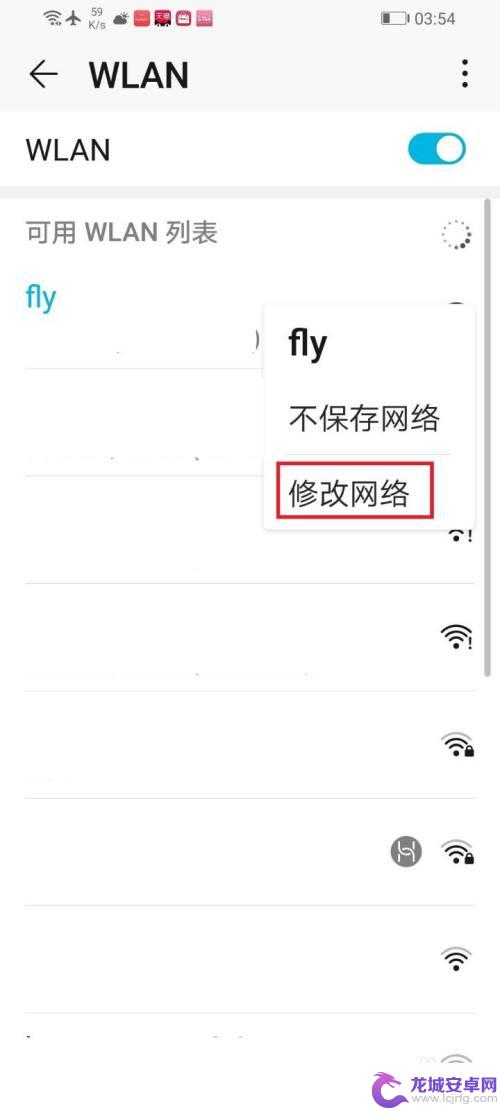
6.点击"显示高级选项"左边的复选框。
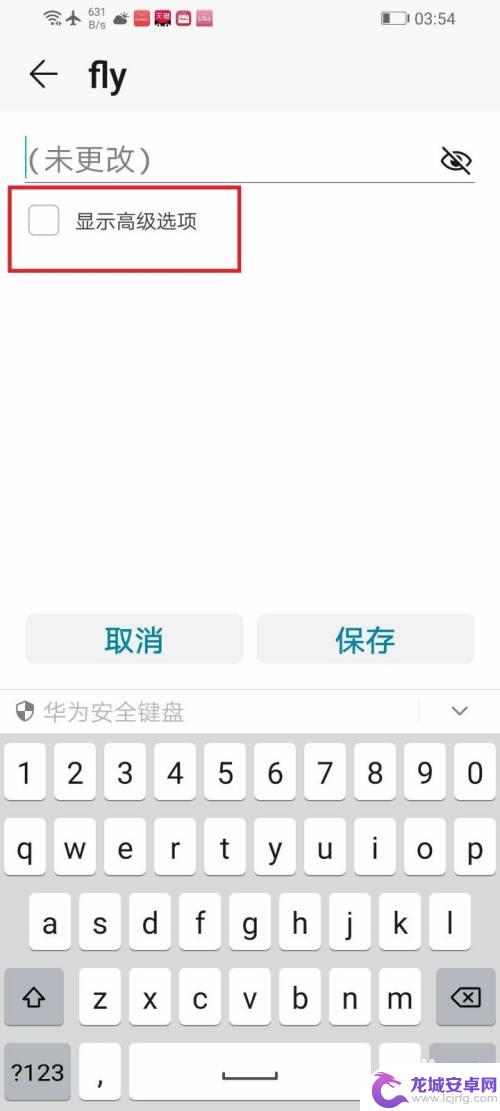
7.点击”DHCP“,选中"静态"右边的圆形选框。
这步操作就是将IP地址由自动获取切换为手动设置。
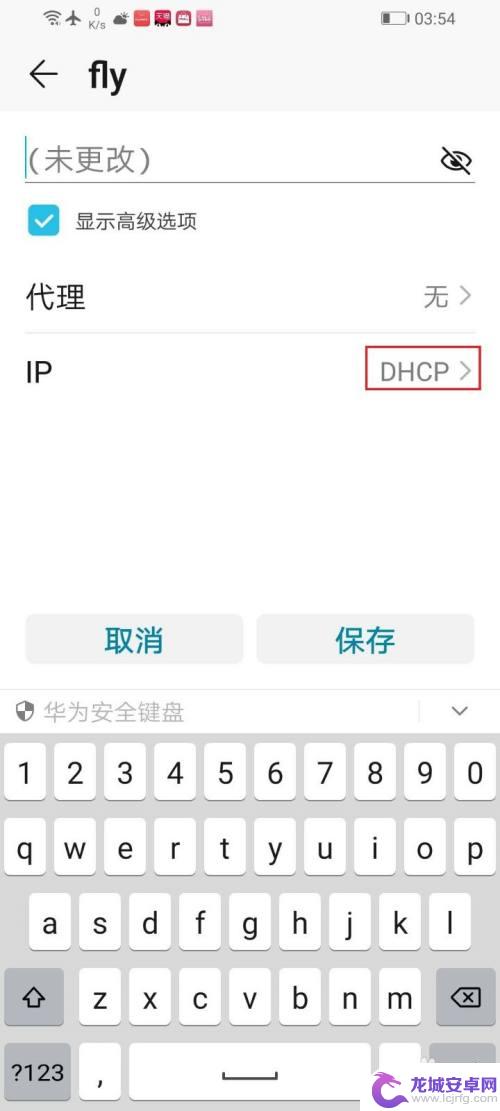
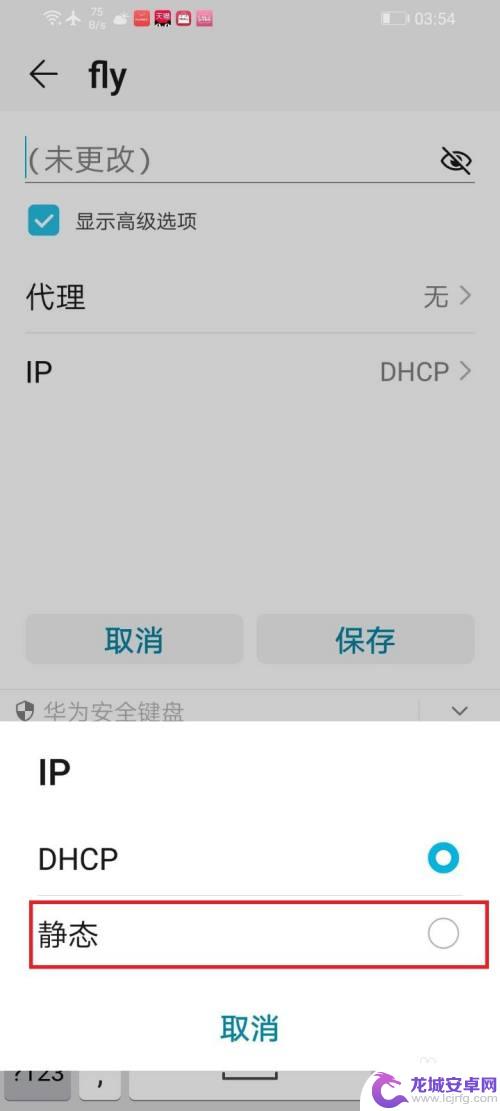
8.设置ip地址、网关、域名1和域名2。
例如:本次实验连接的路由器网关为192.168.185.1,那么ip地址可以设置为192.168.185.x(x取2-254之间的整数)。
ip地址:192.168.185.6
网关:192.168.185.1(路由器网关)
域名1:192.168.185.1(和网关一样)
域名2:8.8.4.4(上网百度dns即可查出很多)
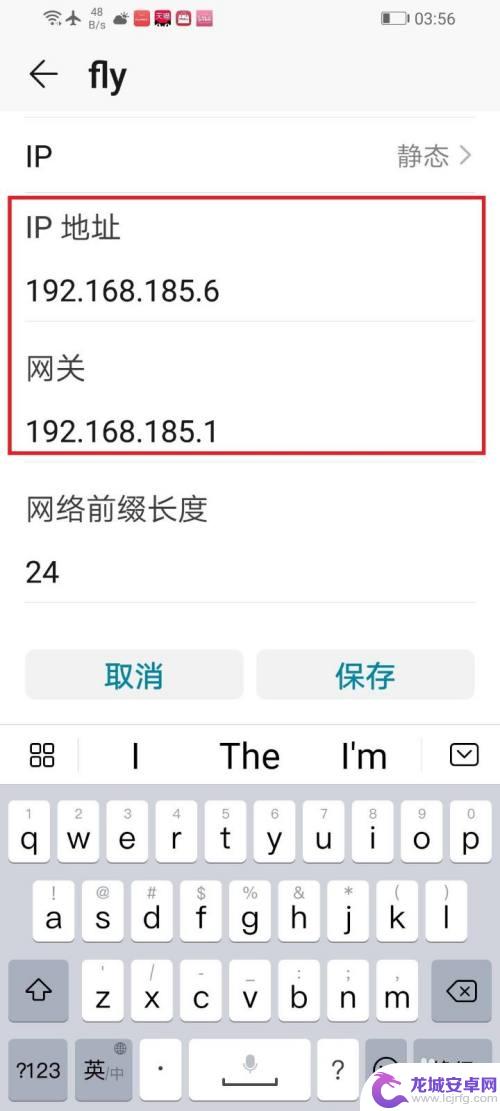
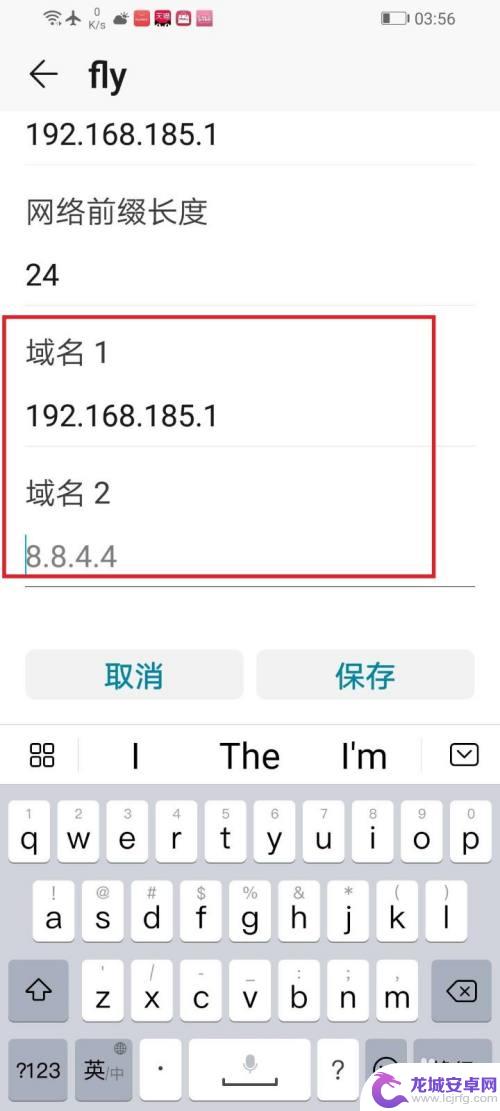
9.点击保存,设置完毕。
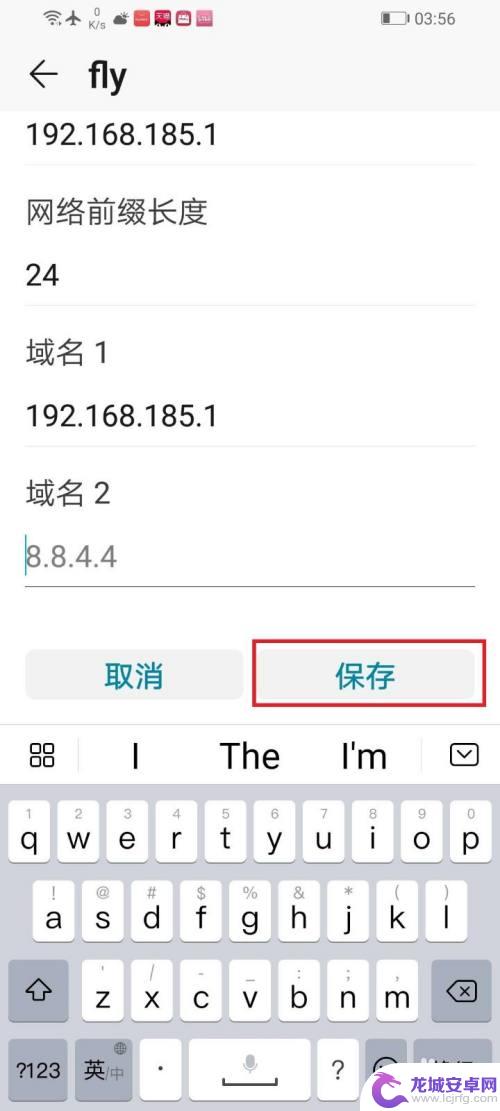
以上是关于如何在华为手机上更改LP地址的全部内容,如果你遇到相同的情况,请参照我的方法进行处理,希望对你有所帮助。












